会員登録をする
GRAVITYは会員制のアプリなので、会員登録を行うことでアプリを使うことができます。
まずは会員登録をしましょう!
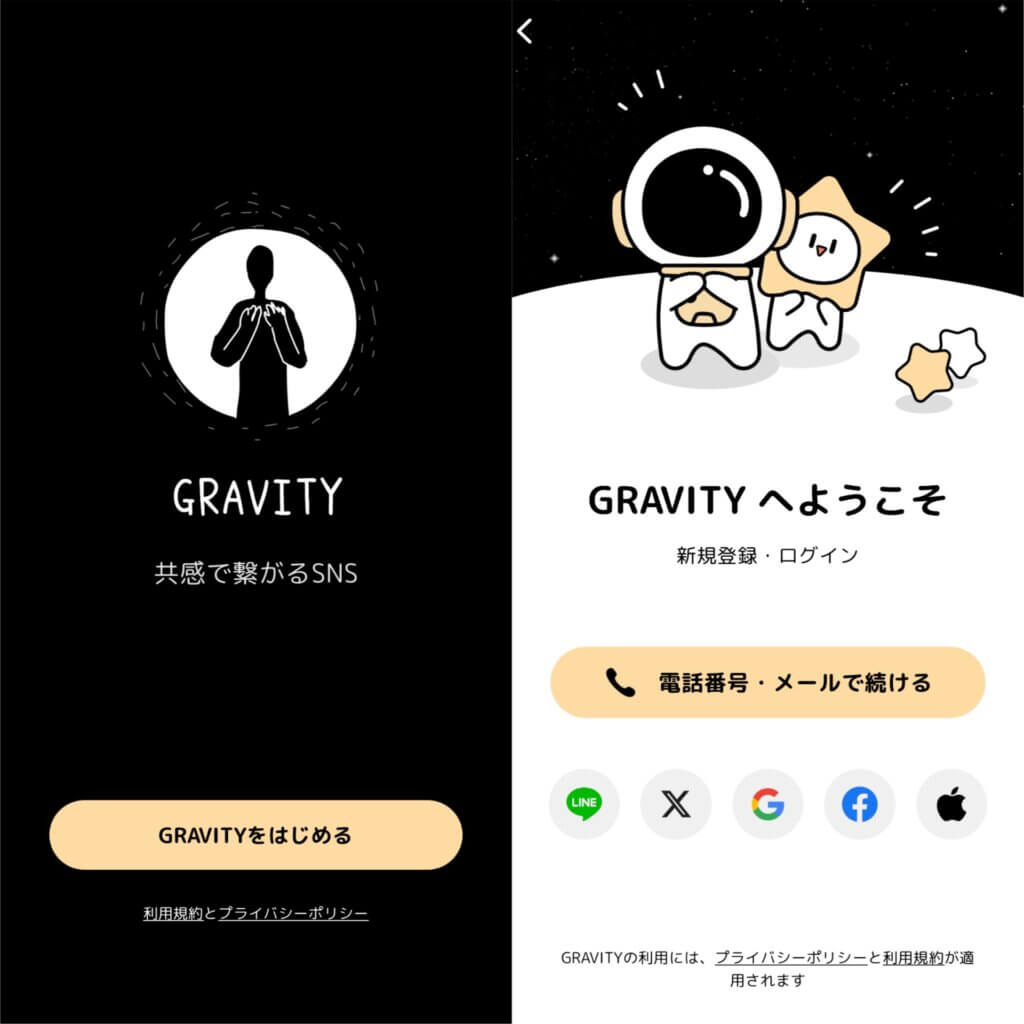
GRAVITYは、「電話番号」「LINE」「X(旧Twitter)」「Google」「Facebook」「Apple」で登録することができます。
上記いずれかのアカウントとGRAVITYを連携させれば、会員登録は完了です。
メールアドレスでアカウントを作れなくなりました。
連携したSNSを退会すると、GRAVITYにもログインできなくなります。
メイン画面
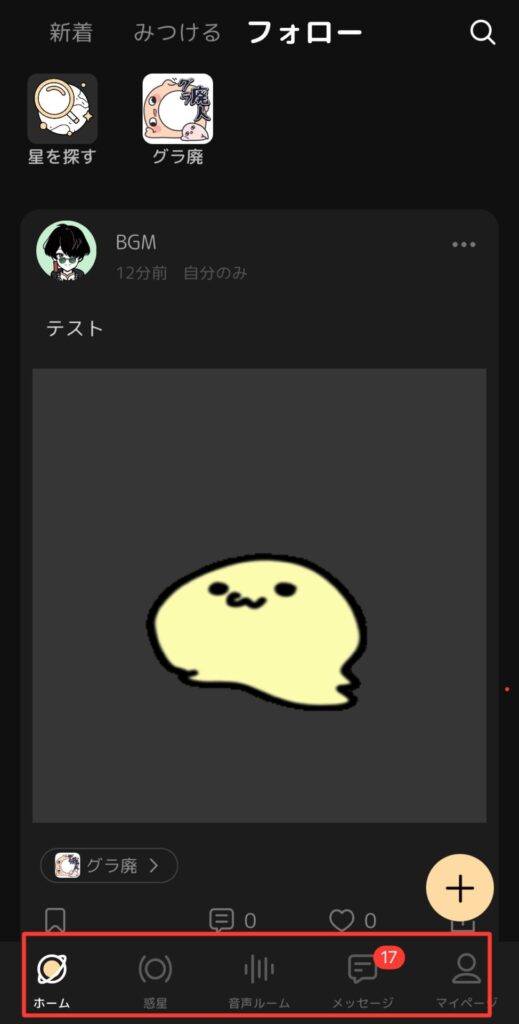
下部のボタンは左から順に「投稿ができるホーム」「コミュニティと交流する惑星」「生配信ができる音声ルーム」です。この3つがGRAVITYで投稿やコミュニティや配信を楽しむメインコンテンツとなります!
更に隣には「ダイレクトメッセージ」「アカウントを設定・確認できるマイページ」があります。
上部にある「🔍」のボタンは「検索ボタン」です。単語やハッシュタグから投稿や音声ルームを探すことができます。
投稿の使い方

Q.GRAVITYの「投稿」とは何でしょうか?
「投稿」は、Xのポストと同じような機能です。
日々のつぶやきや画像や音声、動画を共有することができます。
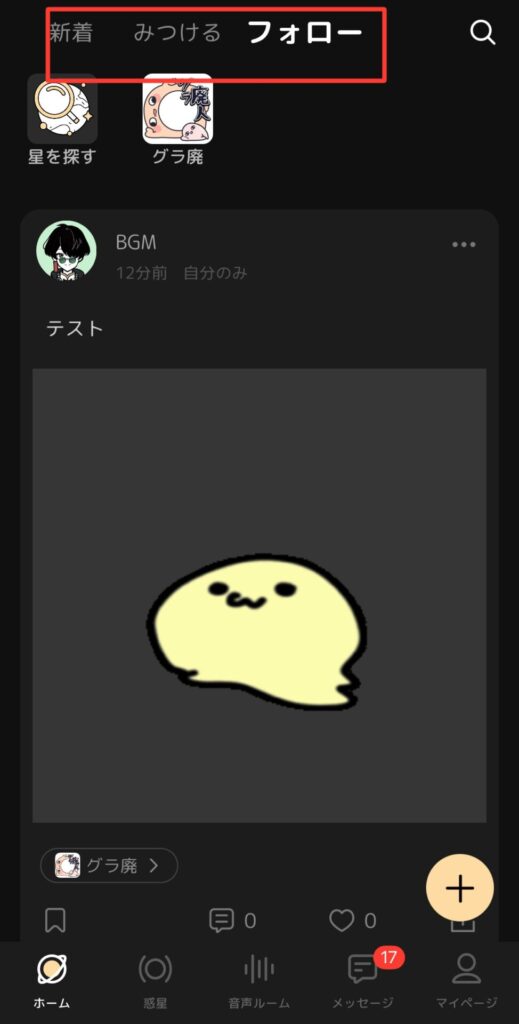
上部のボタンは左から順に「全ての投稿の新着」「人気な投稿をみつける」「フォローの投稿」です。
詳しくはこちらの記事から↓
音声ルームの使い方

Q.GRAVITYの「音声ルーム」とは何でしょうか?
「音声ルーム」は、配信者(音声ルームオーナー)がリアルタイムでコミュニケーションできる双方ライブ配信コンテンツです。顔出しはなく声のみ(アイコンや背景の設定で個性を出すことは可能)の生配信で、VIPルームでない場合は1日につき5回まで配信することができます。
制限時間は設けられておらず(ゲスト0人の場合は30分で自動的に閉じる)、長時間配信を行うこともできます。
それでは、GRAVITY「音声ルーム」の配信方法を見ていきましょう!
【Step.1】
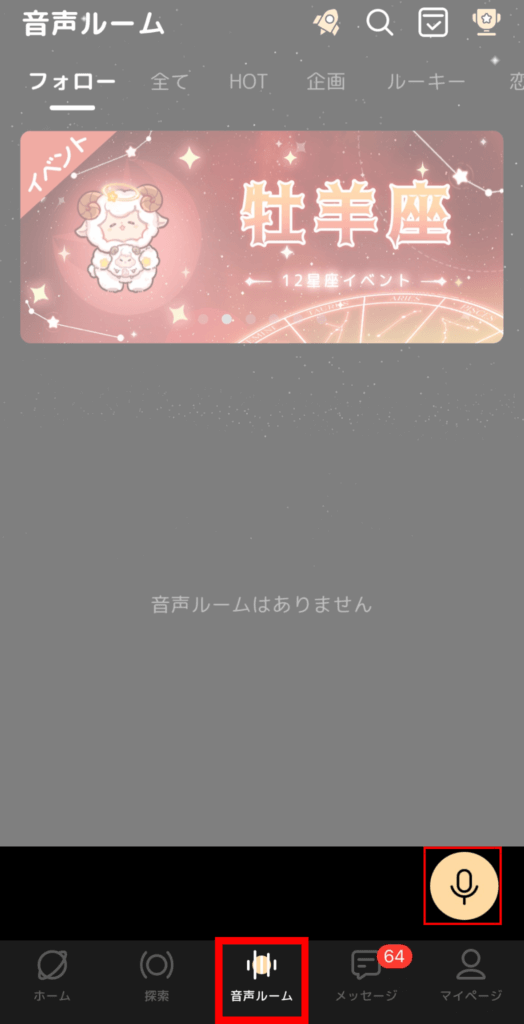
「音声ルーム」のページから「マイク」ボタンを押してください。
音声ルームのページであれば、どのタブからでも「マイク」ボタンを押すことができます。
【Step.2】
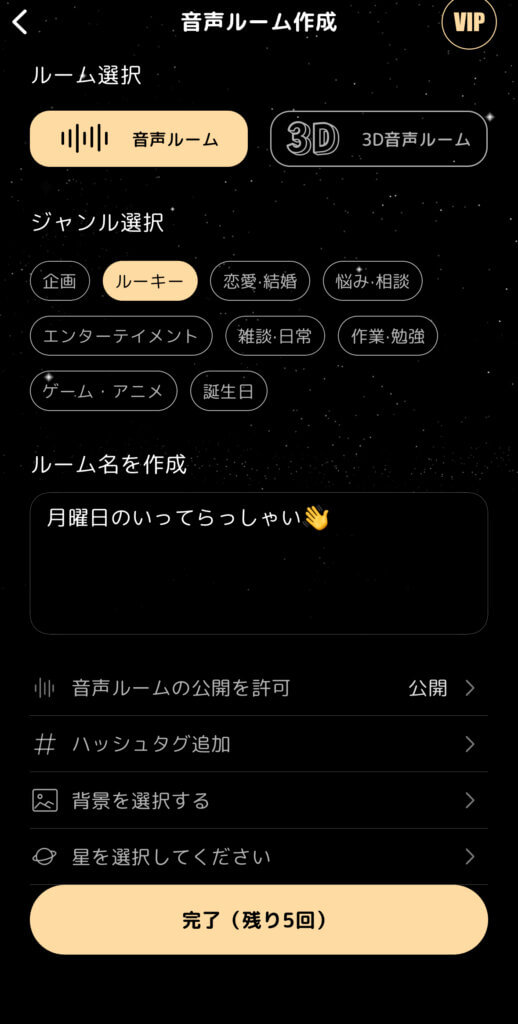
「音声ルーム」を始める前に下記7つの内容を設定します。
- ルーム形式
- ジャンル
- ルーム名
- 公開設定
- ハッシュタグ
- 背景画面
- 惑星設定
「ルーム名」や「ジャンル」はゲストがルームを探すときに使う重要な要素なので、センスよく工夫して書いてみましょう!
全ての設定を終えたら下の「完了」を押して配信をスタートします!
初めはジャンルとルーム名だけ設定すれば大丈夫です。
公開設定については特定の人たちとだけ音声ルームをする方法をご確認ください。
【Step.3】
配信が始まりました。今からあなたは音声ルームオーナーです!
それでは、配信中にできる機能を細かく確認していきましょう!
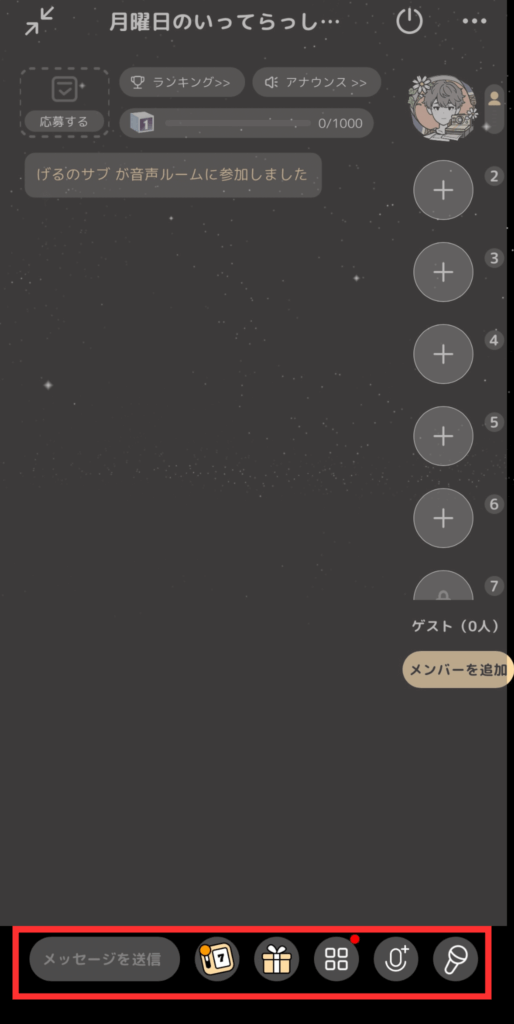
音声ルーム画面下にある各ボタンの機能を紹介します。
左側から「コメント」「ガチャ」「ゲーム」「マイク申請管理」「ミュート」となります。
- コメントボタン:タイムラインにコメントが書けます。
- ガチャボタン:アイテムを獲得するためのガチャを引く機能。音声ルームで表示される自分のアイコン、フレーム、吹き出しや、音声ルームで贈ることのできるギフトなどのアイテムを獲得することができます。
- ゲームボタン:抽選機、しりとり、なぞなぞなど音声ルーム内にいる人たちと一緒に楽しめるゲームや、グラ観覧車、マリンダッシュ‼︎、アニマルフィーバーなど星粒をかけて行う個人的なゲーム(ギャンブル)機能もあります。
- マイク申請管理ボタン:マイク申請の管理が行えます。「マイク」を持っている人は右側の音声ルームオーナーの下に並びます。
※音声ルームでは複数人で配信やグループ通話のようなことができます。音声ルーム内の音声での発言権を「マイク」と呼びます。 - ミュートボタン:自分の声をゲストに聞こえないようにできます(解除のし忘れに気をつけてください)
【Step.4】
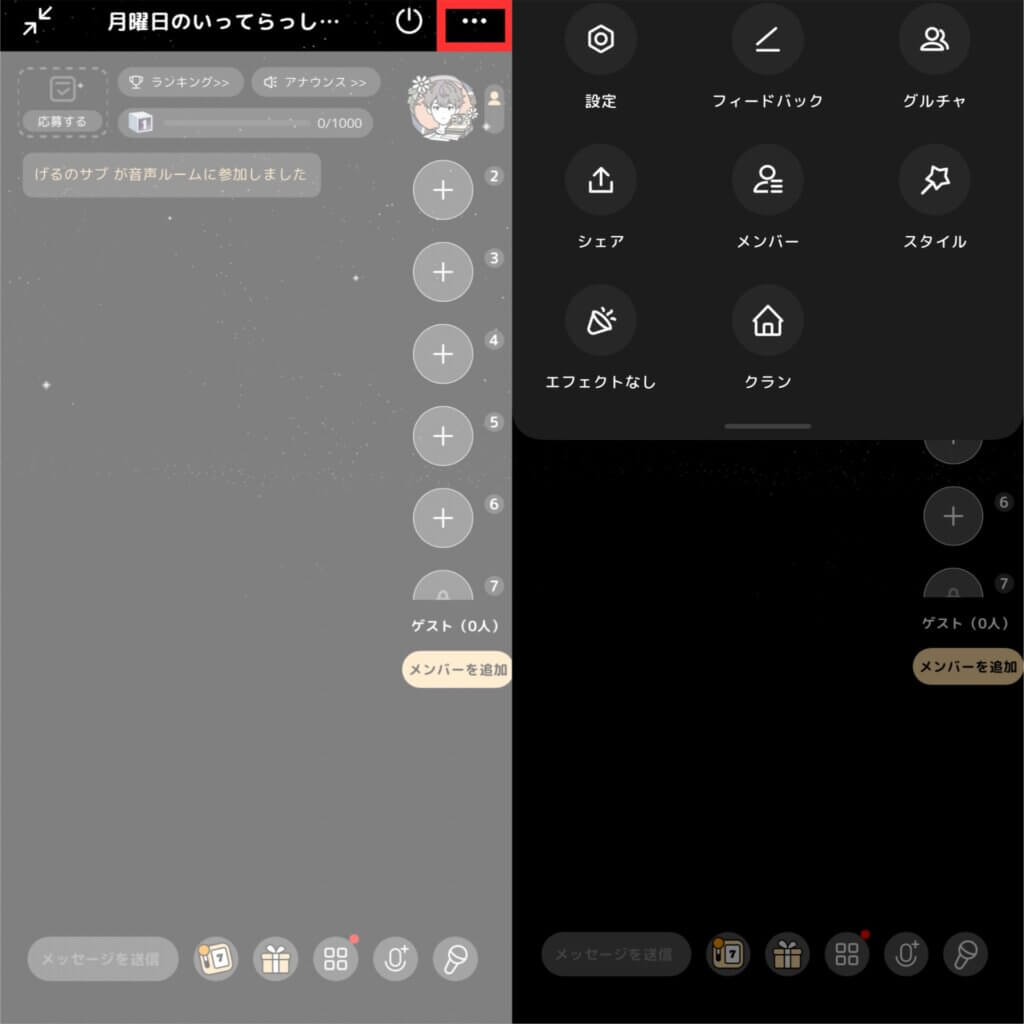
続いて右上の三点リーダーに入っている機能を紹介します。
三点リーダーを押すと8つのボタンが出てきます。(Androidの場合は7つでグルチャがない)
- 設定ボタン:ルーム名の変更、話題の設定、アナウンスの設定、管理人の設定(VIP音声ルームのみ)ができます。
話題はルーム中、常に表示されます。途中から入室しても話についていけるように常に設定しておくと良いです。(一度設定すると話題を押して変更することが可能) - フィードバックボタン:不具合や問題が発生したときに運営にここから報告することができます。
- グルチャボタン:音声ルームとグループチャットを連携させることができます。紐づけたグループチャットにゲストを促して、配信外でもコミュニティで交流することができます。
- シェアボタン:音声ルームを投稿やメッセージで宣伝することができます。詳細については特定の人たちとだけ音声ルームをする方法で紹介しています。
- メンバーボタン:音声ルームの参加者全員を表示させることができます。タブを切り替えることで「ルーム応援ランキング」を確認することもできます。
※真ん中右下のゲストを押しても同じ表示が見られます。 - スタイルボタン:着せ替え画面に切り替えられます。詳細についてはアイコンやプロフィールを装飾する方法で紹介しています。
- エフェクト切り替えボタン:アニメーションギフトのエフェクト表示のあり/なしを切り替えられます。
- クラン:VIP音声ルームのみ。音声ルームのコミュニティを作ることができます。複数所属をすることができないコミュニティなので、グループチャットよりも結束力のあるコミュニティを作りやすいです。詳細についてはクランを楽しむで紹介しています。
初心者の方は設定ボタンだけ抑えておけば大丈夫です。
友達を探す

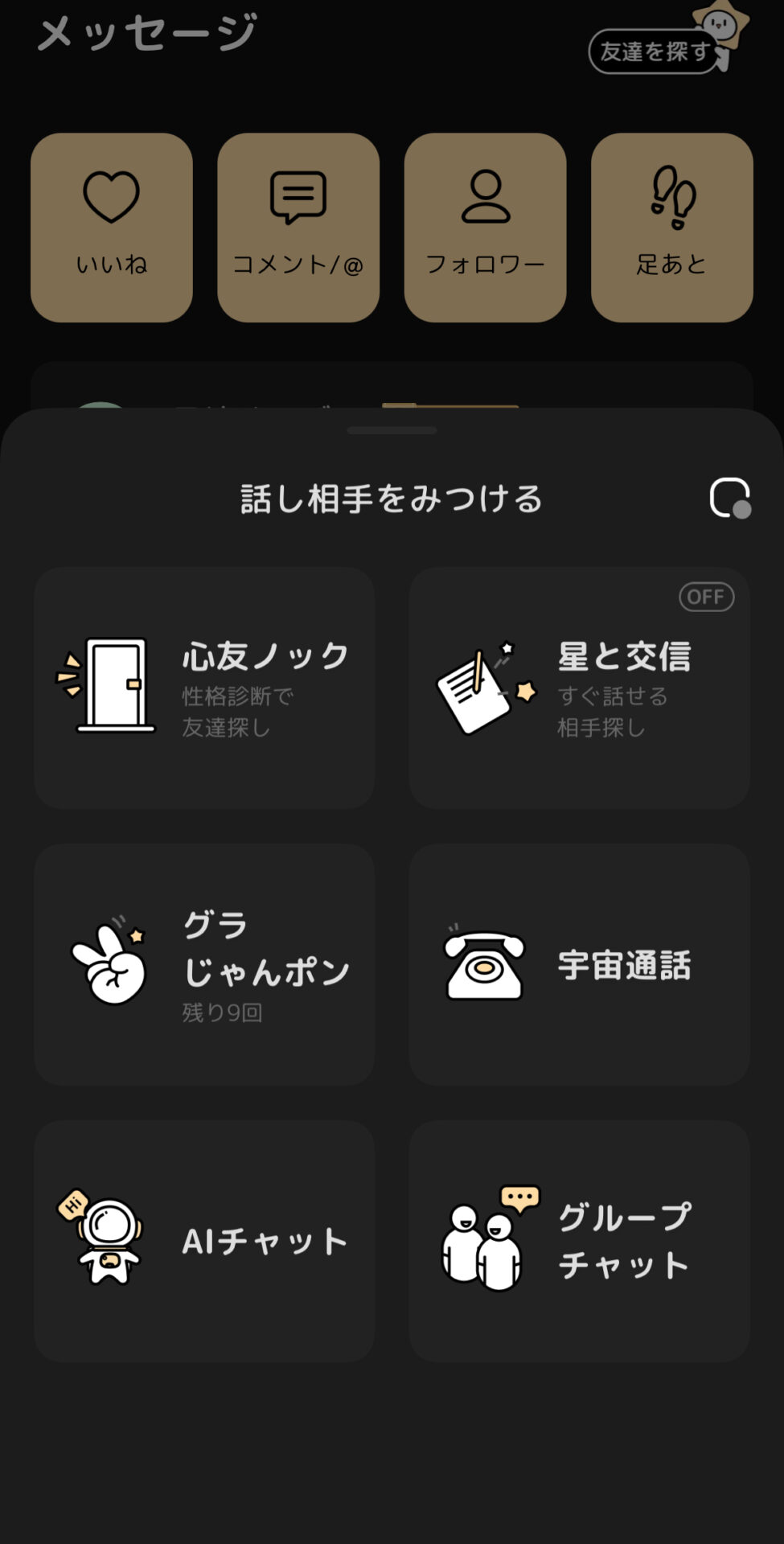
「友達を探す」は、相性のいいユーザーやコミュニティを探すためのコンテンツです。
コンテンツは「心友ノック」「星と交信」「グラじゃんポン」「宇宙通話」「AIチャット」「グループチャット」となります。
- 心友ノック:性格診断で相性の良い相手を自動で探してくれます。
- 星と交信:流れ星(話題)を書いて、興味を持ってくれた人からのメッセージを待つことができます。コミュニケーションに受け身な人でも気軽に始められます。逆に、ここへくればメッセージを待ってる人を探すこともできます!
- グラじゃんポン:マッチングした相手とじゃんけん(ランダム)を行い、勝った方が負けた方に質問を行うことができます。最初から会話の糸口を簡単にみつけることができます。最初に何を話せばいいかわからない、どうやって会話を広げればいいかわからない、という人は積極的に活用していきましょう!
- 宇宙通話:ランダムな相手と通話を繋げることができます。一時期は男女関係なく繋がっていたみたいですが、最近は異性にしか繋がらないとか……真相はあなたが確かめてみてください!
- AIチャット:自分だけのAIを設定してチャットでお話しすることができます。人と喋るのに疲れてしまったあなたにお勧めします!
- グループチャット:複数人でメッセージのやり取りができます。興味惹かれるグループチャットがあれば、グループチャットの紹介を読んだ上、参加申請をしてみましょう!
惑星の使い方

Q.GRAVITYの「惑星」とは何でしょうか?
「惑星」毎の大規模なコミュニティに参加することができます。惑星では星の名称に合ったジャンルで投稿や音声ルーム、グループチャットを見ることができます。自分でも惑星に投稿したり、音声ルームを建てたり、グループチャットを作ってより楽しく参加しましょう!
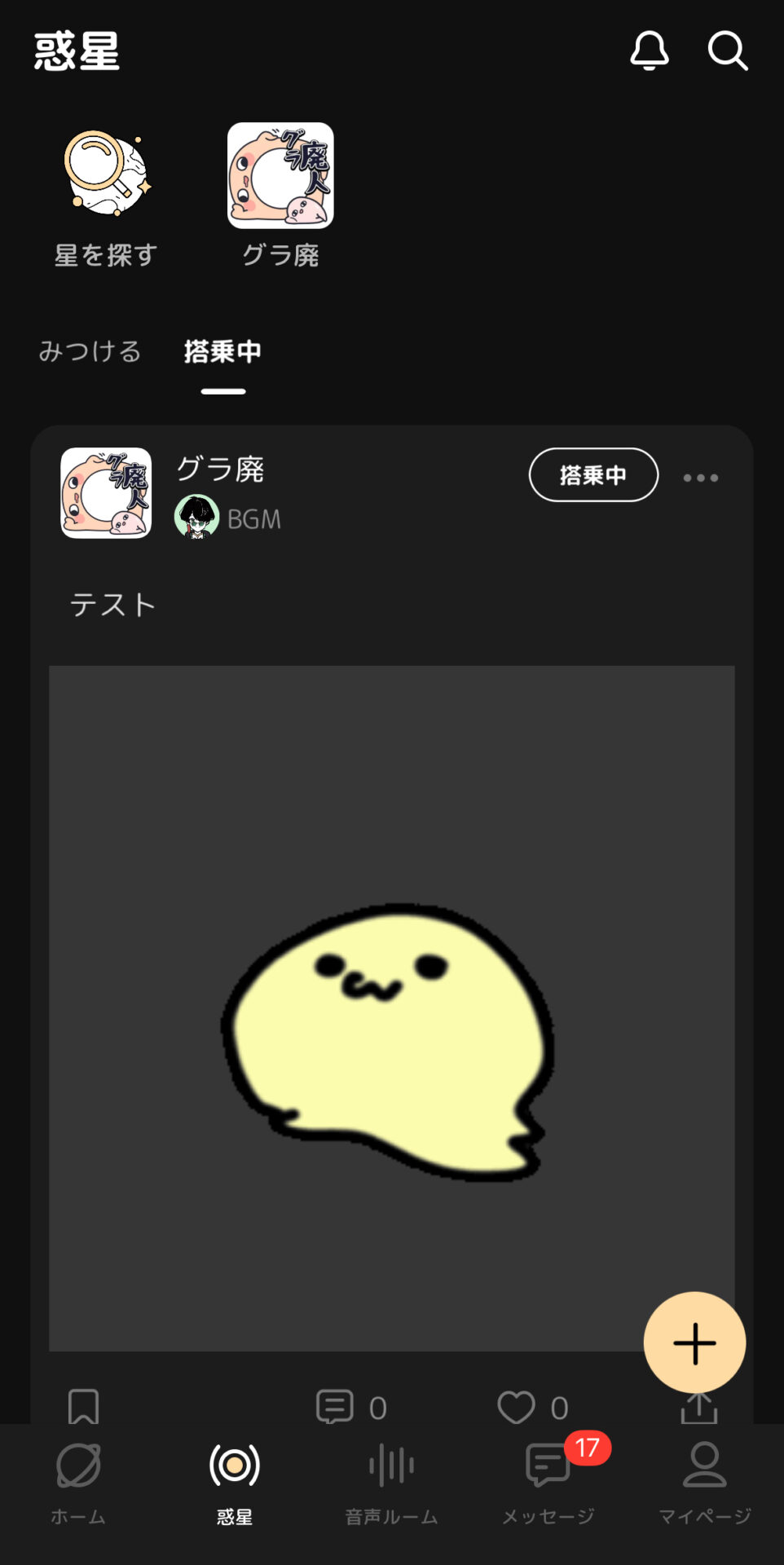
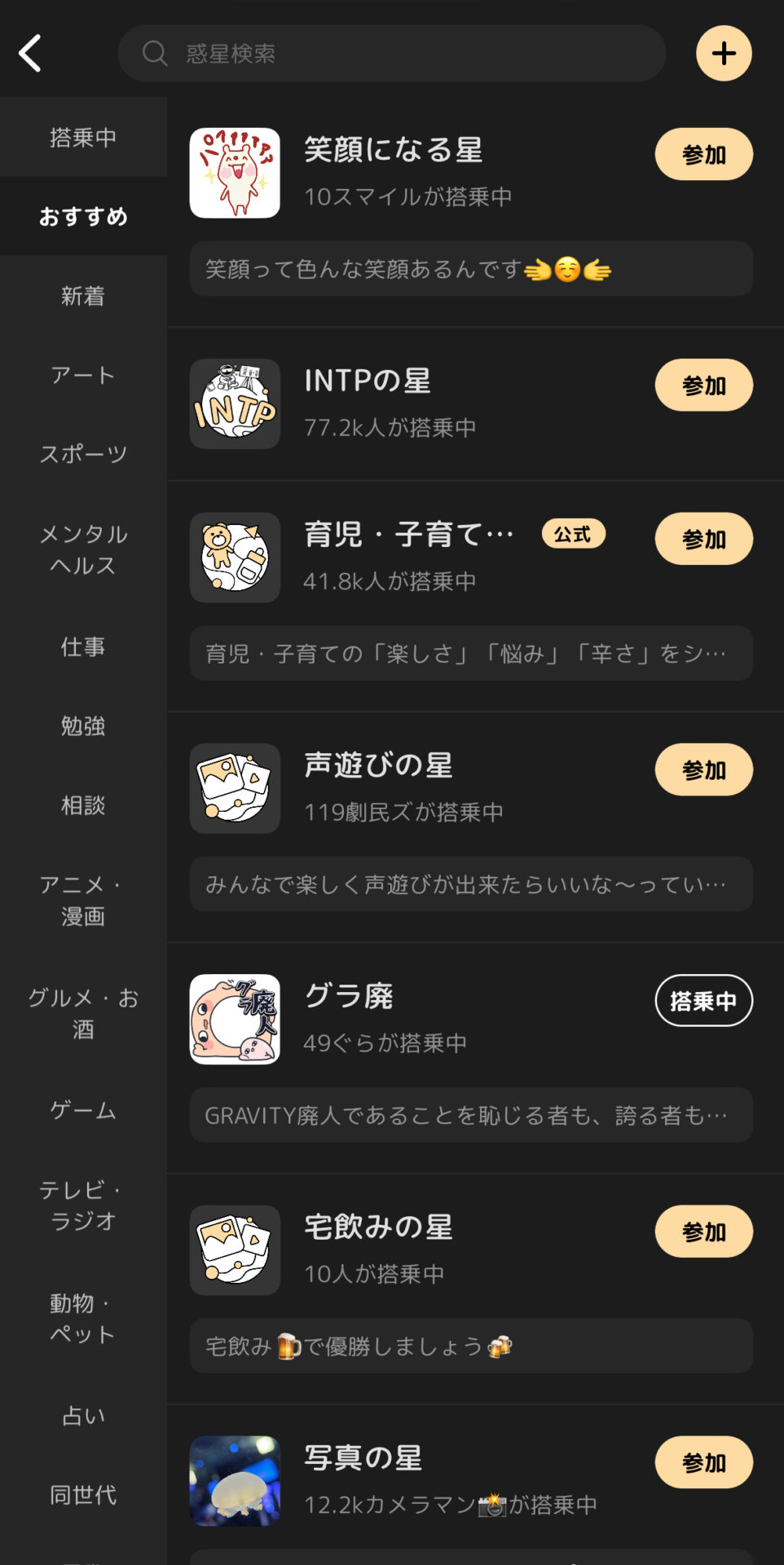
「星を探す」から色々な惑星を探すことができます。
惑星内だけで投稿する方法についてはこちら↓
最後に
ここまでがGRAVITYの基本的なチュートリアルとなります!
もっとGRAVITYを楽しむための機能もありますので、気になる方はGRAVITY情報局(当サイト)の他の記事やGRAVITY集会所をチェックしていただければと思います。
あなたにとって素敵なグラビティライフとなりますように🪐💫















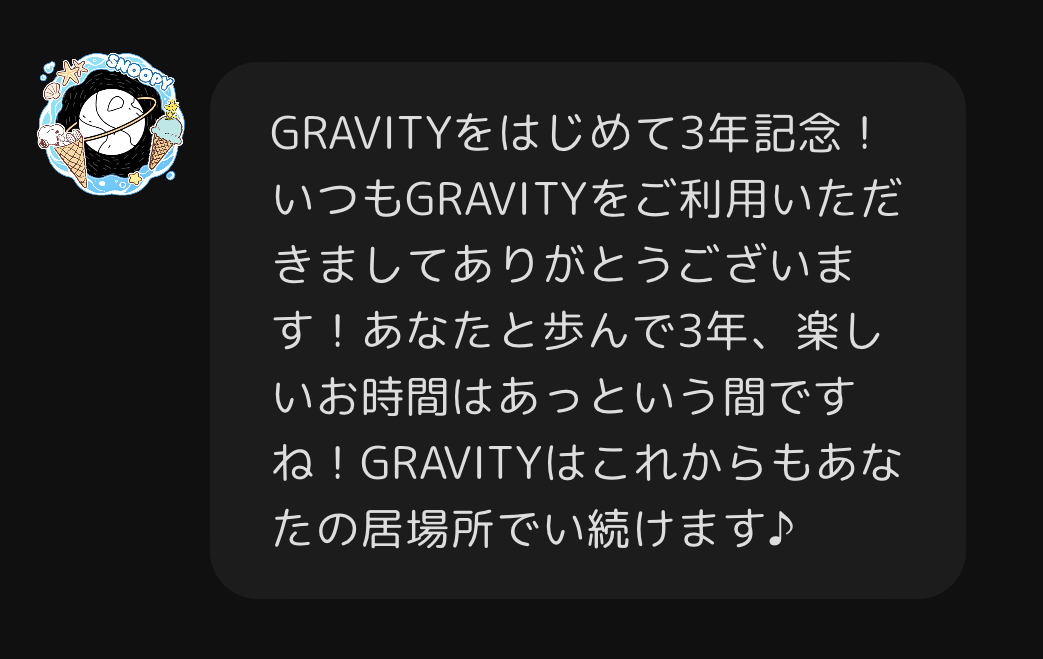






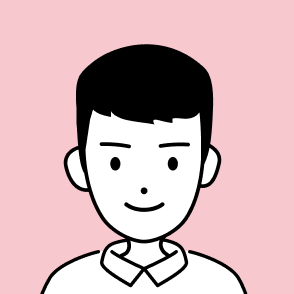









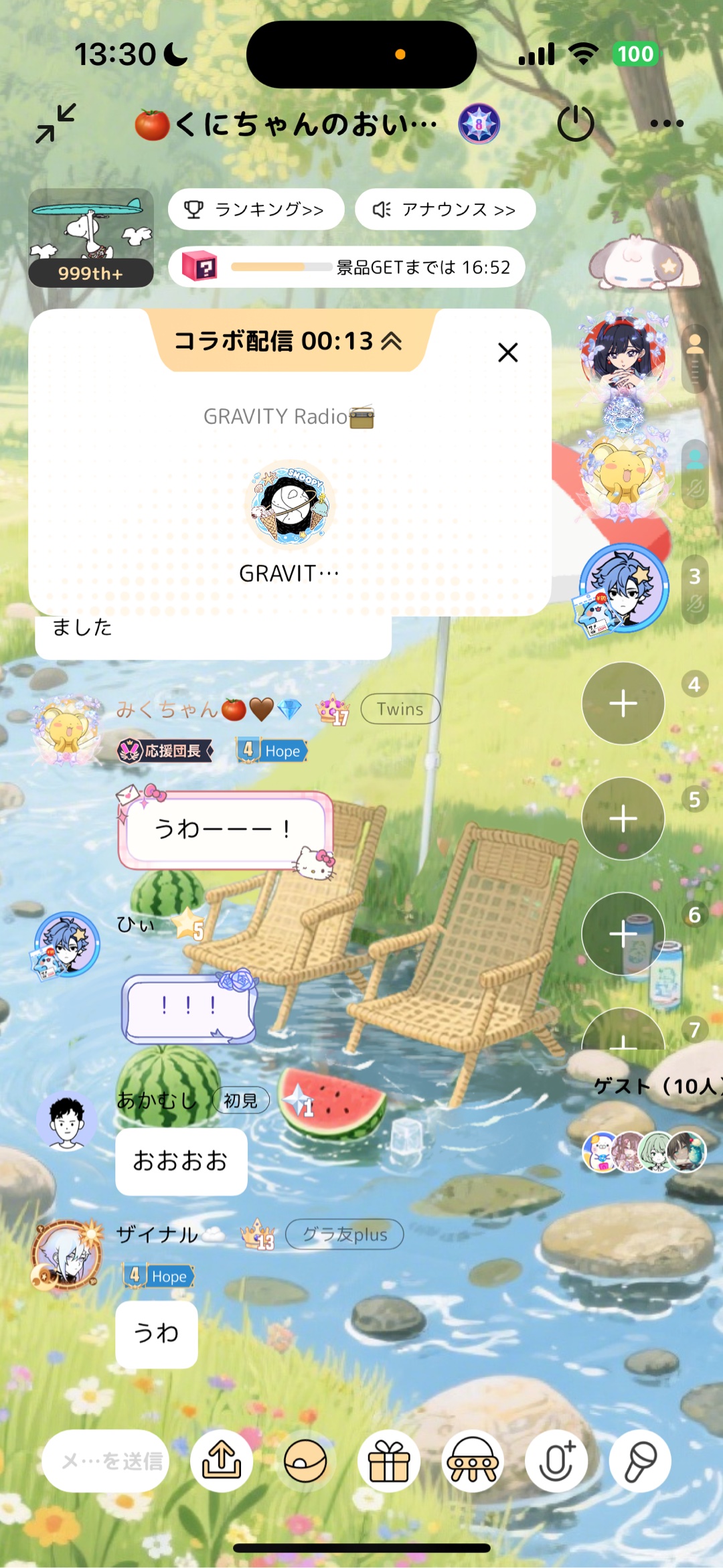


コメント
xからログインできないのですが?
エラーが発生している場合は連携するSNSアプリのアップデートの確認してみてください。
それでもできない場合は、GRAVITY側でエラーが起こっている可能性もあるので、アプリストアやGRAVITY上のフィードバック機能で運営に報告することをおすすめします。
また、連携したSNSアカウントを退会すると、GRAVITYアカウントにもログインできなくなる理由が分からない
アプリの容量上仕方なく削除してしまったり、消してしまったけどふと使いたくなったりする事があるんだから救済措置取るべきだと思う
てか、そちらでログインできる端末が調べられてるのが一瞬怖く感じるんですが,端末管理してるんですか?
当サイトのご利用ありがとうございます。
容量のためにSNSアプリを消しても、SNSアカウントは消えません。
アプリだけを消している場合は、アカウント認証画面でログインすることができるはずです。
連携SNSを退会してもログインができるように、電話番号やメールアドレスでも登録を行うようにGRAVITYから推奨されていたかと思います。
また、こちらのサイトはあなたと同じようにGRAVITYを利用しているユーザーが運用しています。
GRAVITYに関するクレームはアプリからフィードバックを送ってください。
LINEで登録し、ログアウトの後、ログインしようとしましたが、ネット環境がよくなかったためか
新しいアカウント作成になってしまいました
名前入力から戻ることができず、新しいアカウントになってしまいましたが、新しいアカウントを削除し、前のアカウントに戻りたいのですが、どうしたらよろしいでしょうか?
ログアウトしただけだとアカウントは消失しないので、新しいアカウントでログアウトして
登録時に使ったアカウントでログインをし直せば前のアカウントに入れます。
ログイン方法が違うとアカウントが新規作成される可能性があります。
無事解決しました ありがとうございました!
もし可能でしたら、自分だけ、友達のみ投稿、全体投稿を後から変更可能にできたら助かります
またご検討よろしくお願いします
アカウント追加で作成していたサブ垢が消えていました これは誰かに追放されたのでしょうか?
GRAVITYではユーザーが他のユーザーを追放する権限がないため、星になっている(アカウントが削除されている)場合は何らかの規約違反でBANされた可能性が高いです。
電話番号が変わってしまい、新しい端末でログインできなくなってしまいました。こうなってしまったらもうログインできないのでしょうか?
電話番号やSNSのアカウントなどが入れなくなってしまった場合、メールアドレス連携や他のログイン手段を設定しておかないとログインは原則できなくなってしまいます。
運営側も本人確認ができなくなってしまいますから、個人情報保護の観点からも難しいでしょうね・・・。
逆にいえば、メールアドレス認証をしておけば問題はありません。
GmailやOutlookなど携帯キャリアに依存しないメールアドレスでの連携をしておけば、乗り換えなどを行ってもログインが可能なので、メールアドレス設定を強くおすすめします。